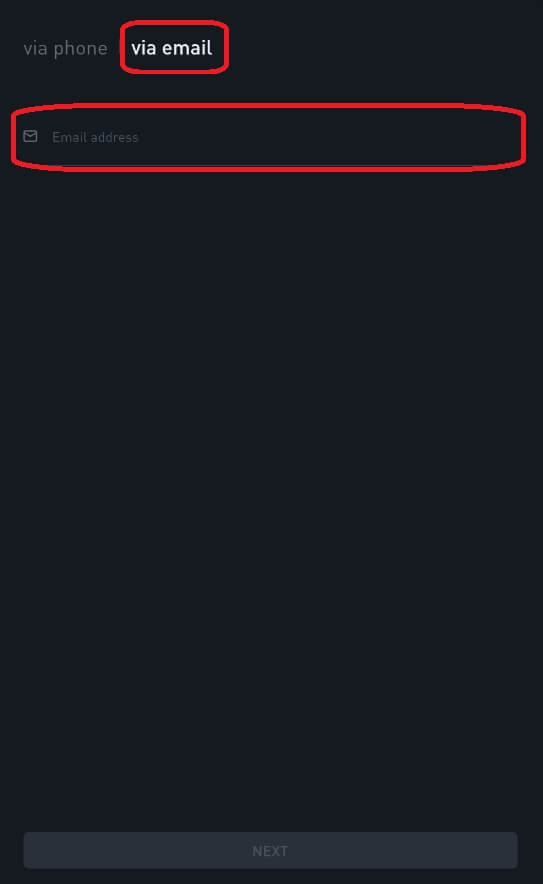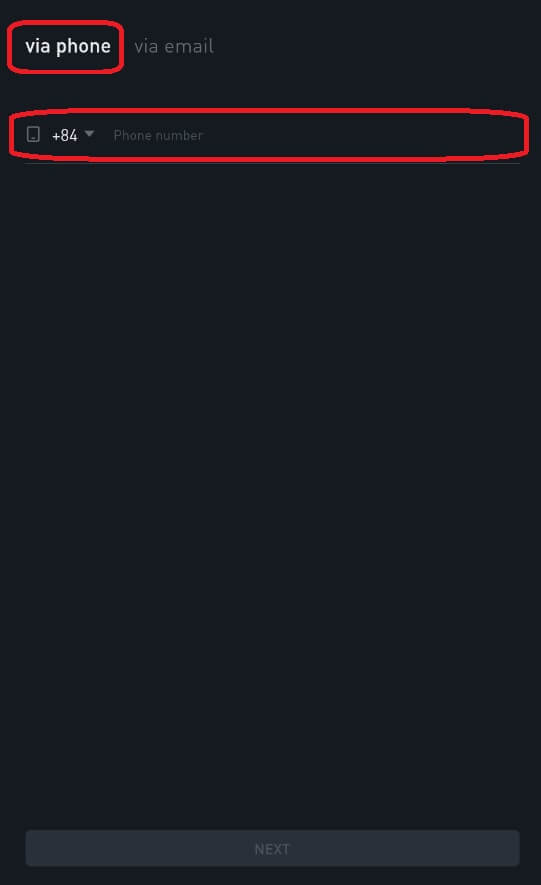Hvordan logge på og bekrefte konto i Bitrue
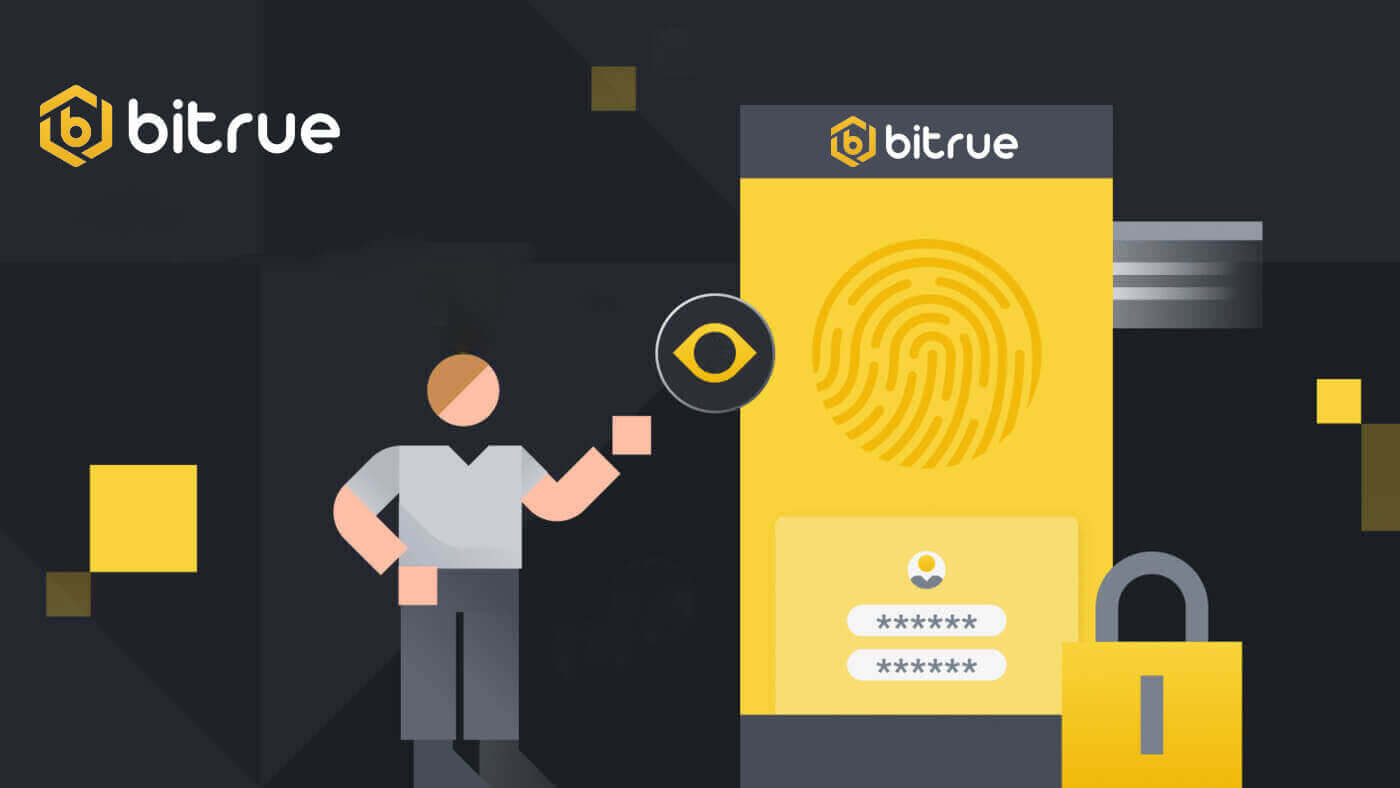
Hvordan logge på konto i Bitrue
Slik logger du på Bitrue-kontoen din
Trinn 1: Besøk Bitrue-nettsiden .Trinn 2: Velg "Logg inn".
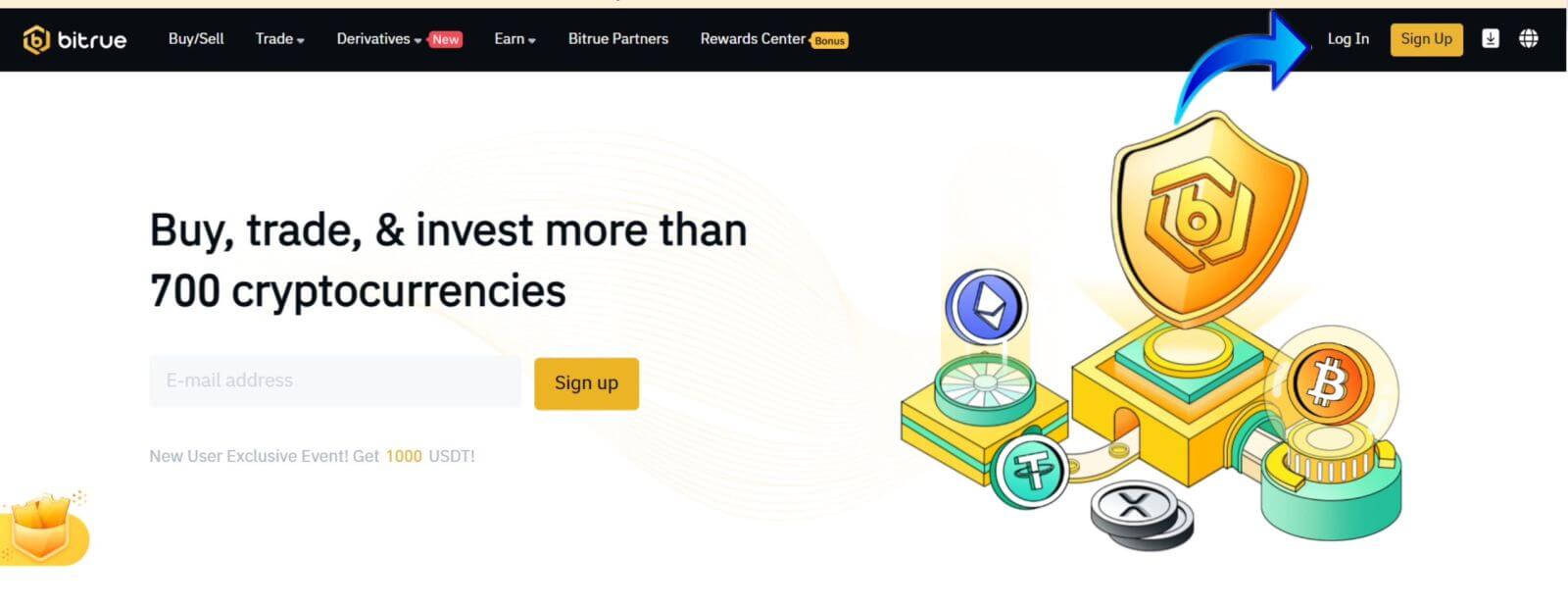
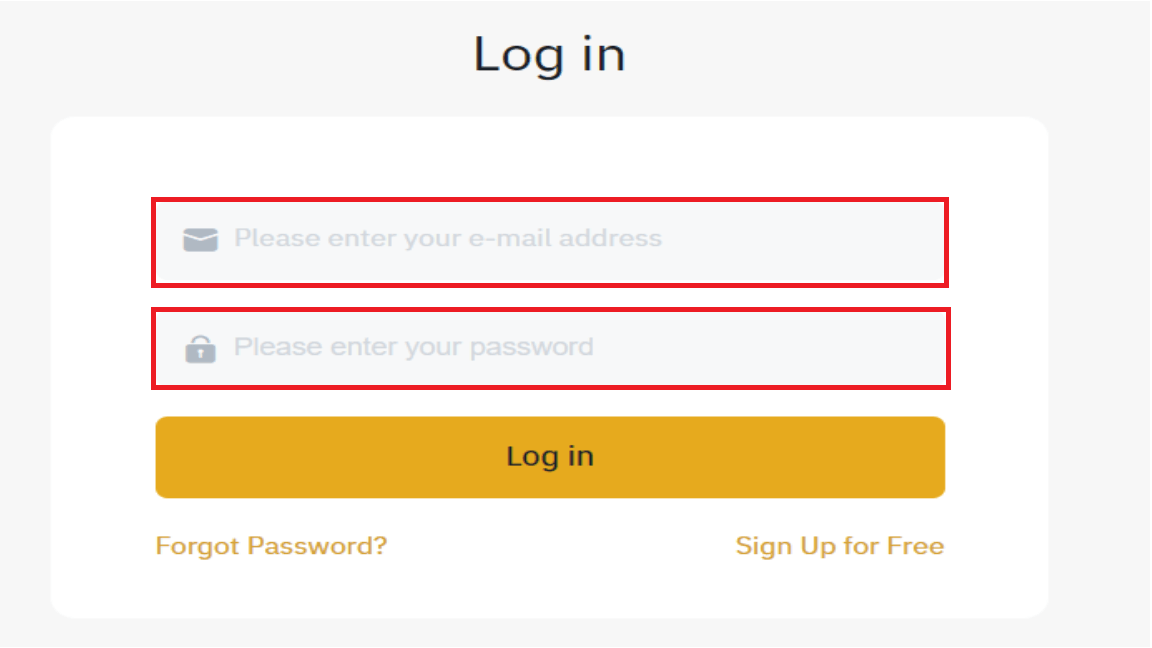
Du vil se dette hjemmesidegrensesnittet når du har logget på.
MERK: Du har muligheten til å merke av i boksen nedenfor og logge på denne enheten uten å se bekreftelsen på kontoen din etter 15 dager. 
Slik logger du på Bitrue-appen
Logg inn med telefonnummer
Trinn 1 : Velg Bitrue App, og du kan se dette grensesnittet:
Når du ser på dette grensesnittet, har din Bitrue-pålogging vært vellykket.
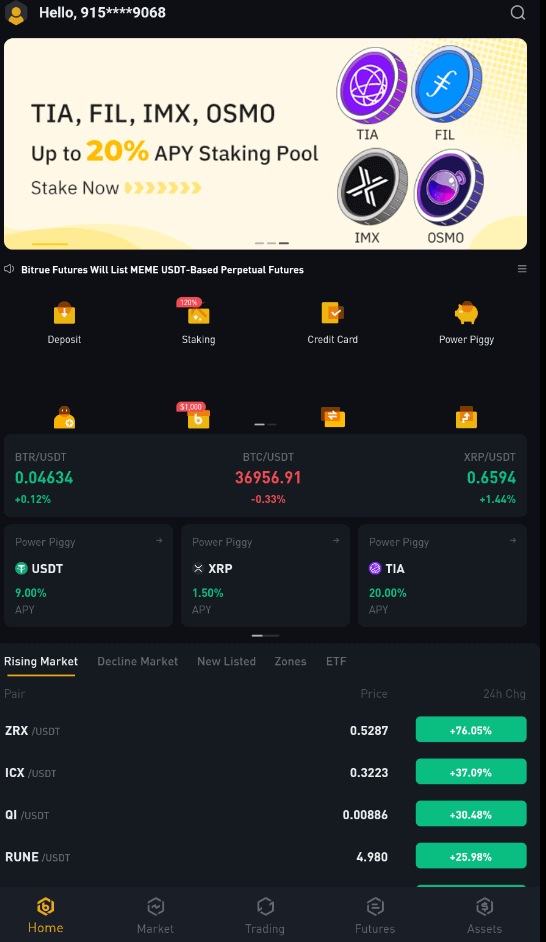
Logg inn med e-post
Skriv inn e-postadressen din og sørg for at passordet er riktig og klikk deretter "LOGG INN". Når du ser på dette grensesnittet, har din Bitrue-pålogging vært vellykket.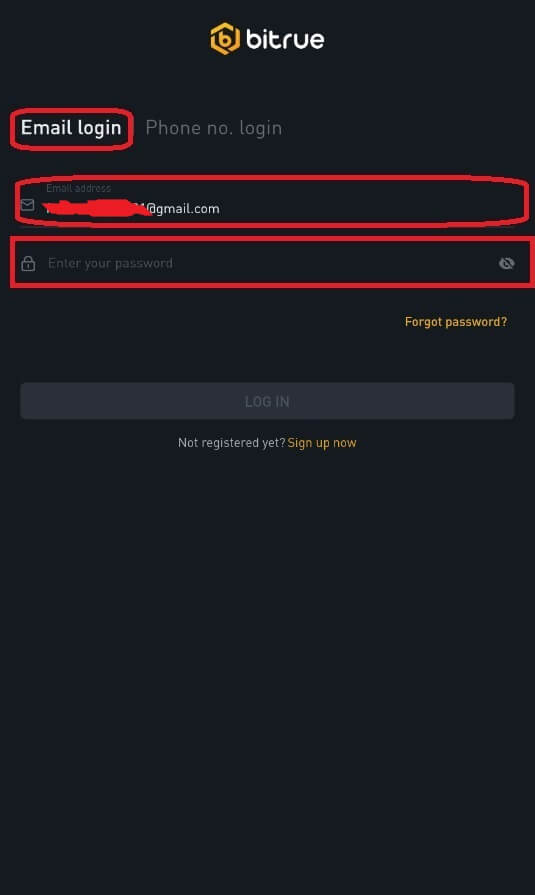
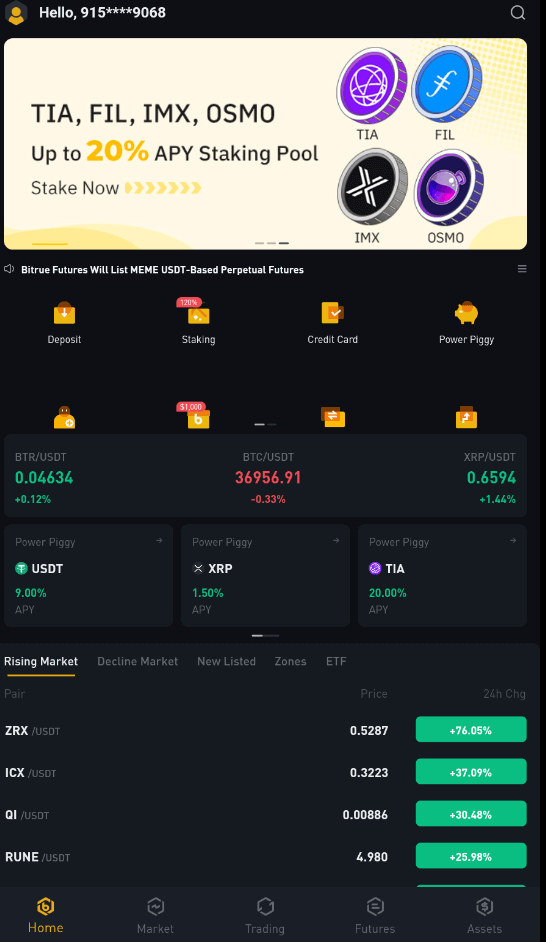
Jeg har glemt passordet mitt fra Bitrue-kontoen
Du kan bruke Bitrue-appen eller nettstedet til å tilbakestille kontopassordet. Vær oppmerksom på at uttak fra kontoen din vil bli blokkert i en hel dag etter tilbakestilling av passord på grunn av sikkerhetshensyn.
Mobilapp
Med e-postadresse:
1 . Du velger "Glemt passord?" på påloggingsskjermen.
2 . Trykk "via e-post".
3 . Skriv inn e-postadressen din i det angitte feltet.
4 . Klikk "NESTE" for å fortsette.
5 . Bekreft "postboksbekreftelseskoden" ved å klikke på "Bekreft" i e-posten.
6 . Du kan nå skrive inn et annet passord.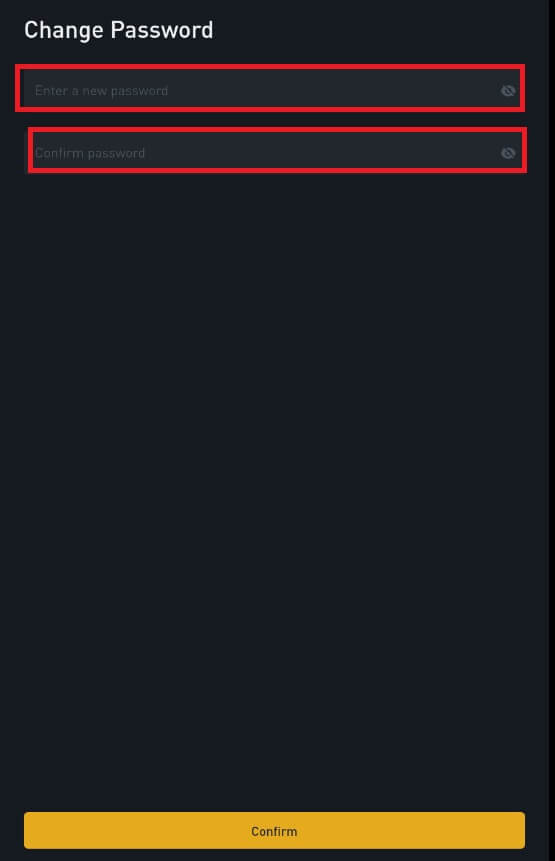
7 . Trykk "Bekreft" og du kan normalt bruke Bitrue nå.
Med telefonnummer
1 . Du velger "Glemt passord?" på påloggingsskjermen.
2 . Trykk "via telefon".
3 . Skriv inn telefonnummeret ditt i det angitte feltet og trykk 'NESTE'.
4 . Bekreft koden som er sendt til din SMS.
5 . Du kan nå legge inn et nytt passord. 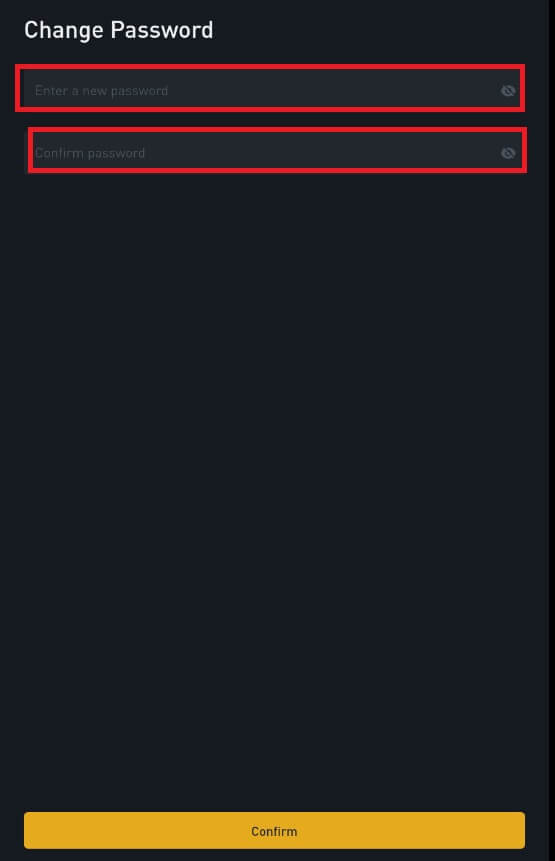
6 . Trykk "Bekreft" og du kan normalt bruke Bitrue nå.
Nettapp
- Besøk Bitrue-nettsiden for å logge på, og du vil se påloggingsgrensesnittet.
- Du velger "Glemt passord?" på påloggingsskjermen.
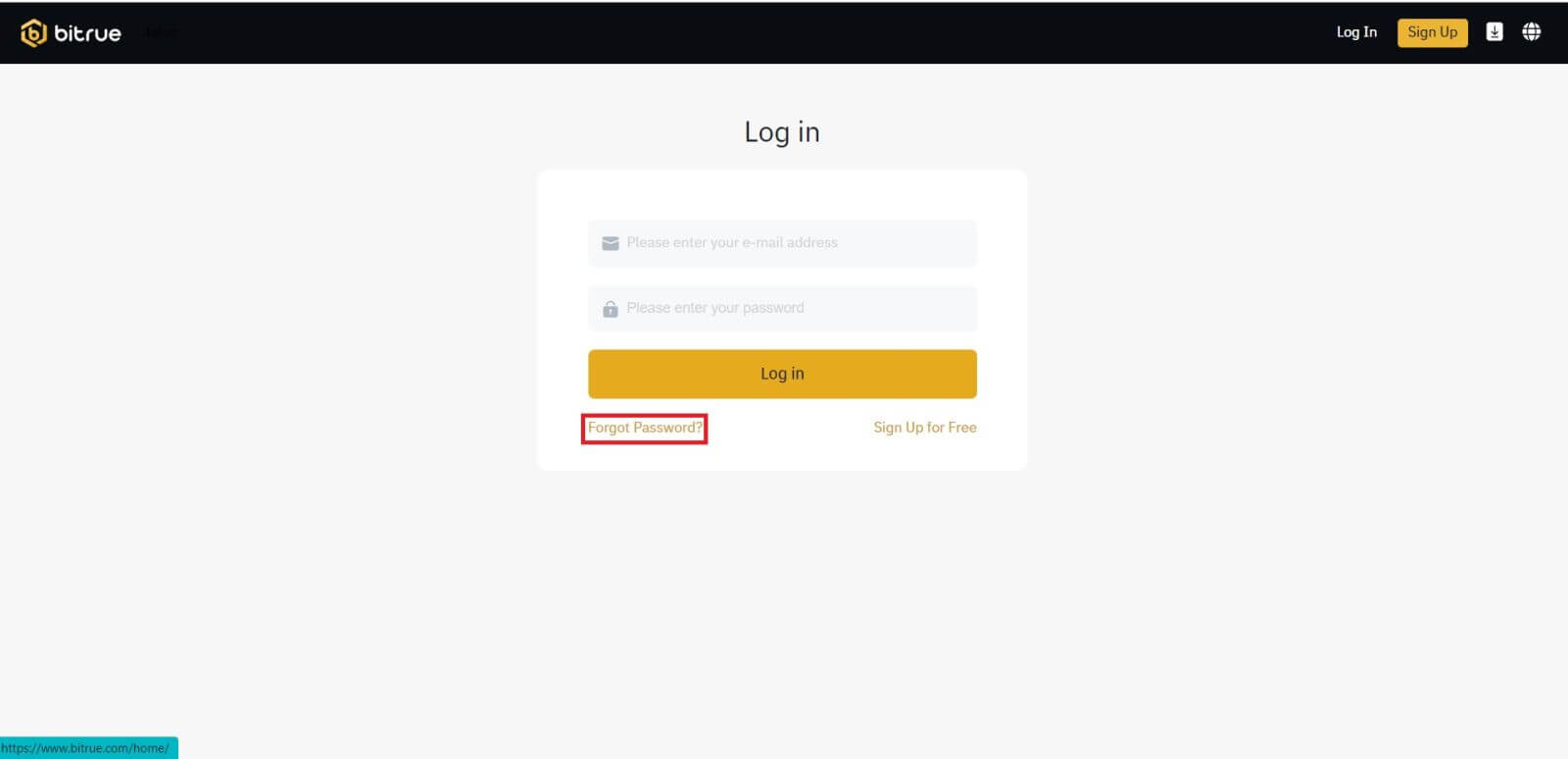
- Skriv inn e-postadressen din i det angitte feltet.
- Bekreft "postboksbekreftelseskoden" ved å klikke på "Bekreft" i e-posten.
- Du kan nå skrive inn et annet passord.
- Trykk deretter "Tilbakestill passord" for å fullføre.
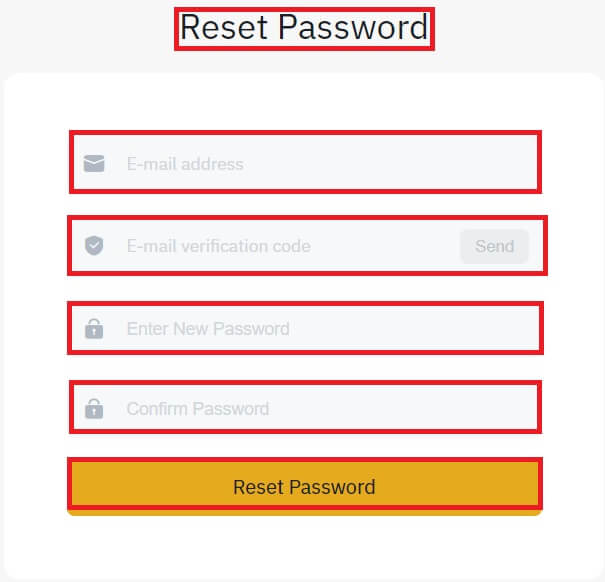
Ofte stilte spørsmål (FAQ)
Hva er tofaktorautentisering?
Tofaktorautentisering (2FA) er et ekstra sikkerhetslag til e-postbekreftelse og kontopassordet ditt. Med 2FA aktivert, må du oppgi 2FA-koden når du utfører visse handlinger på Bitrue NFT-plattformen.
Hvordan fungerer TOTP?
Bitrue NFT bruker et tidsbasert engangspassord (TOTP) for tofaktorautentisering, som innebærer å generere en midlertidig, unik engangskode på seks siffer* som kun er gyldig i 30 sekunder. Du må angi denne koden for å utføre handlinger som påvirker dine eiendeler eller personlig informasjon på plattformen.
*Husk at koden kun skal bestå av tall.
Hvilke handlinger er sikret av 2FA?
Etter at 2FA er aktivert, vil følgende handlinger som utføres på Bitrue NFT-plattformen kreve at brukere oppgir 2FA-koden:
- Liste NFT (2FA kan slås av valgfritt)
- Godta budtilbud (2FA kan slås av valgfritt)
- Aktiver 2FA
- Be om utbetaling
- Logg Inn
- Tilbakestille passord
- Trekk tilbake NFT
Vær oppmerksom på at tilbaketrekking av NFT-er krever et obligatorisk 2FA-oppsett. Når du aktiverer 2FA, vil brukere møte en 24-timers uttakslås for alle NFT-ene på kontoene deres.
Slik bekrefter du konto i Bitrue
Slik fullfører du identitetsbekreftelse
Hvor kan jeg bekrefte kontoen min
Identitetsbekreftelse kan nås direkte gjennom [Brukersenter]-[ID-verifisering]. Siden lar deg vite hvilket verifikasjonsnivå du har for øyeblikket, og den setter også Bitrue-kontoens handelsgrense. Fullfør det riktige nivået for identitetsbekreftelse for å øke grensen.
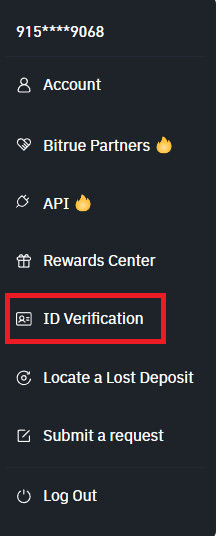
Hvilke trinn innebærer identitetsbekreftelse?
Grunnleggende bekreftelse:
Første trinn : Logg på Bitrue- kontoen din, og velg deretter [Brukersenter]-[ID-verifisering].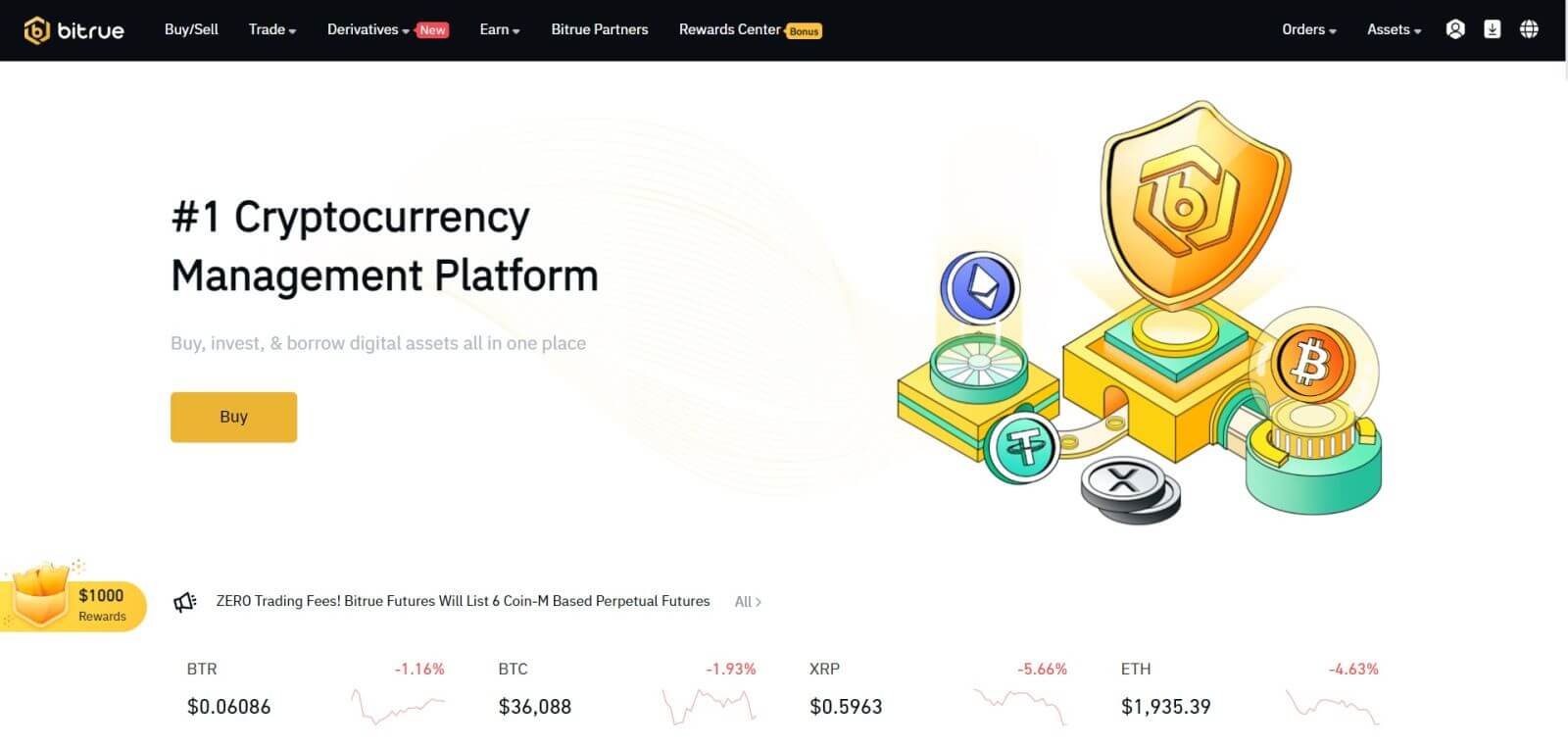

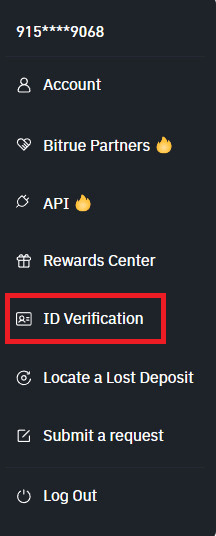
Andre trinn : Skriv inn denne informasjonen:
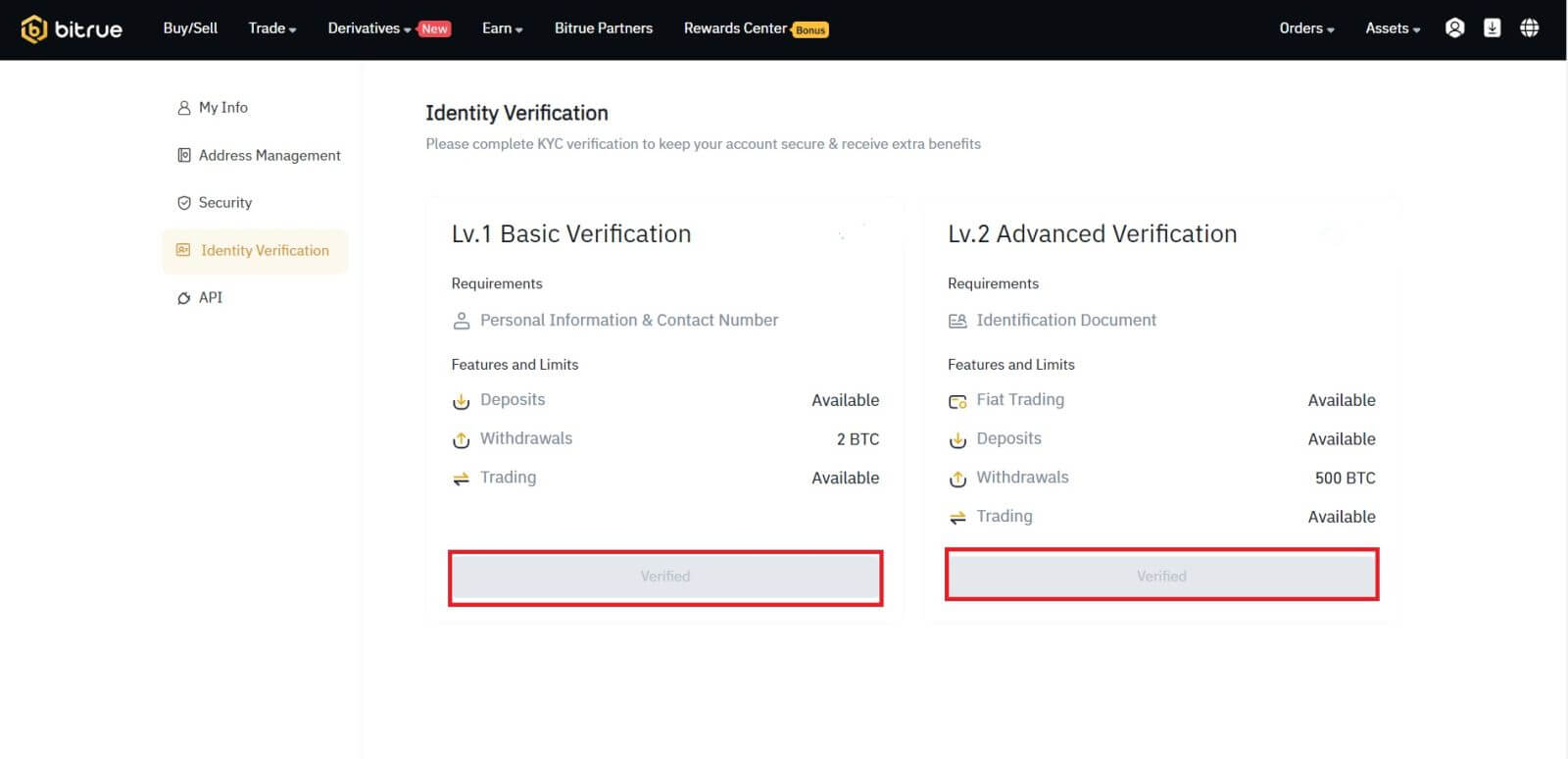
2 . Klikk på [Bekreft lv.1] for å validere kontoen din; etter det, velg nasjonen der du utsteder dokumentet og fyll ut det tomme med for- og etternavn, og trykk deretter på [Neste]-knappen etter det.
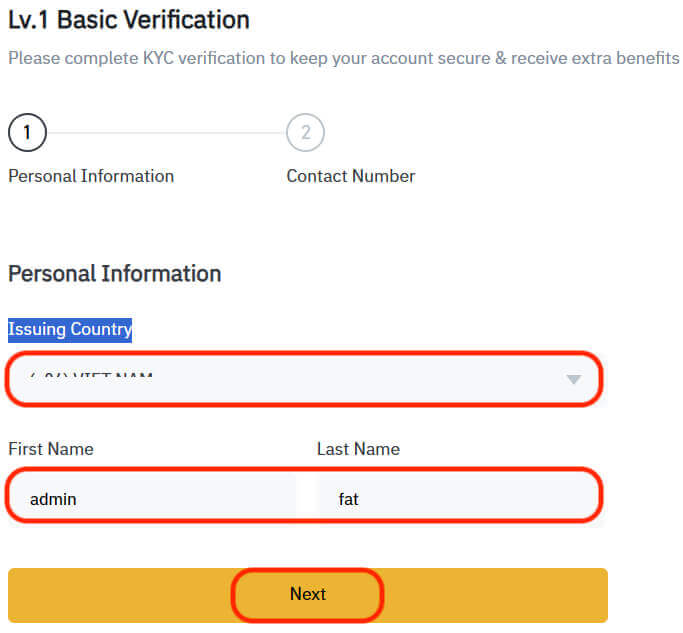
Tredje trinn : Legg til din personlige kontaktinformasjon. Vennligst bekreft at dataene du har lagt inn samsvarer nøyaktig med ID-dokumentene du har. Når det er bekreftet, er det ingen vei tilbake. Klikk deretter på "Send" for å fullføre.
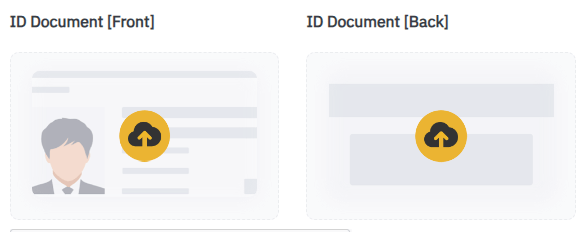

Siste trinn : Til syvende og sist vil det indikere en vellykket bekreftelse. Grunnleggende verifisering er fullført.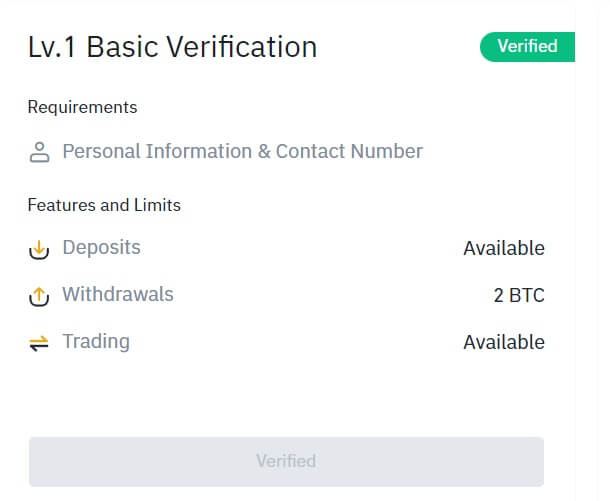
- Avansert verifisering
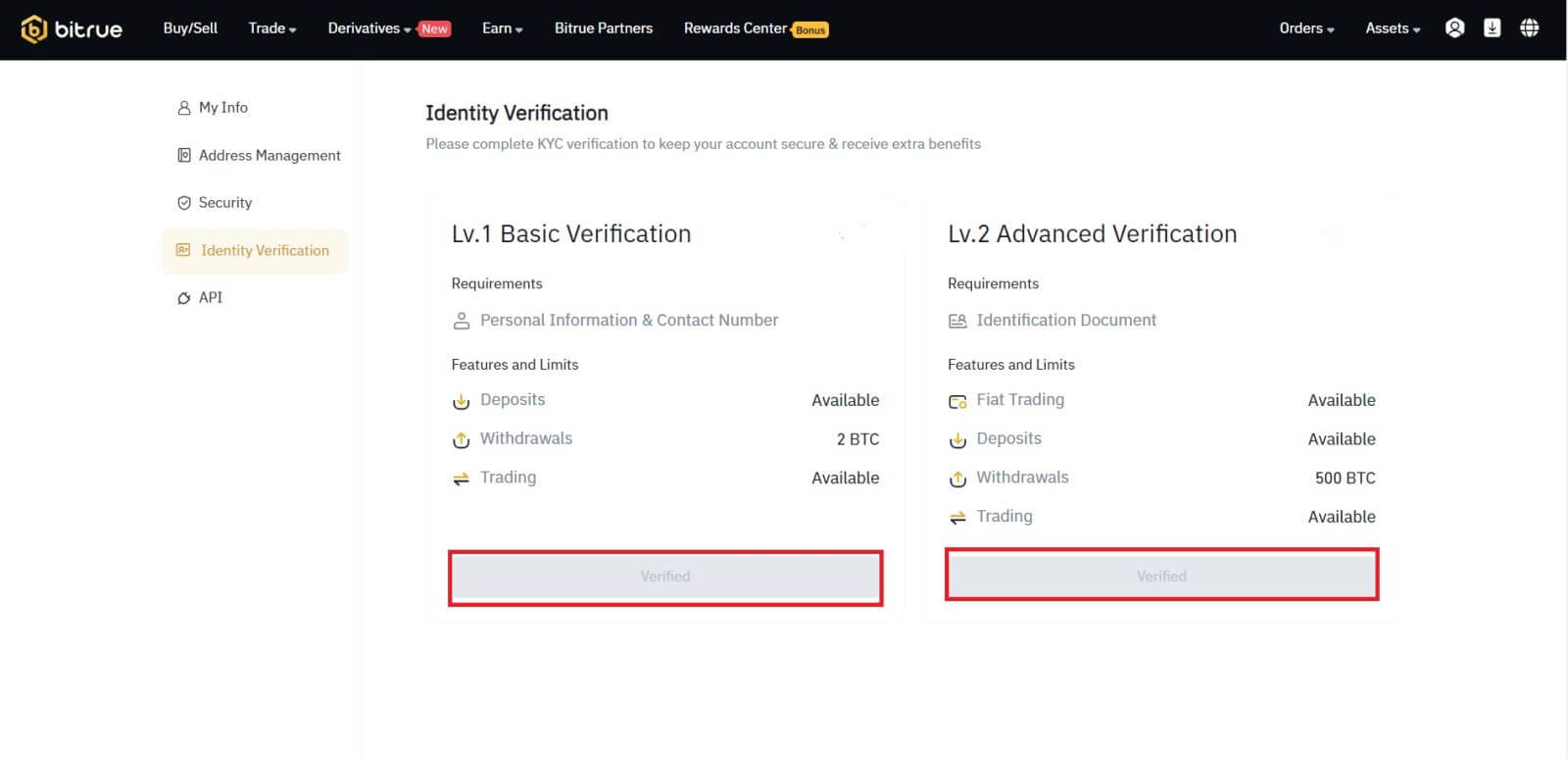 2 . Plasser ID-dokumentet ditt foran kameraet som anvist. For å ta bilder av forsiden og baksiden av ID-dokumentet ditt. Sørg for at hver detalj er lesbar. Klikk deretter på "Send" for å fullføre.
2 . Plasser ID-dokumentet ditt foran kameraet som anvist. For å ta bilder av forsiden og baksiden av ID-dokumentet ditt. Sørg for at hver detalj er lesbar. Klikk deretter på "Send" for å fullføre.
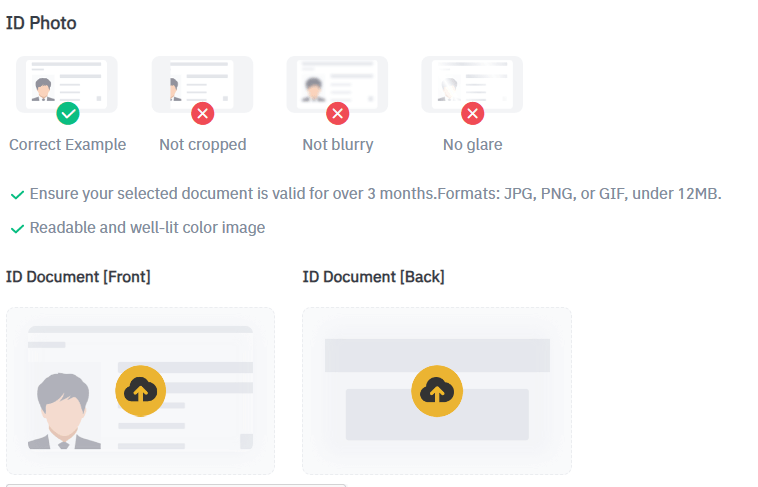

MERK : For at vi skal kunne bekrefte identiteten din, vennligst gi kameratilgang på enheten din.
3 . Tross alt vil en vellykket innsendingsindikator vises. [Avansert bekreftelse] er fullført. MERK : Når prosedyren er fullført, vennligst vent. Dataene dine vil umiddelbart bli vurdert av Bitrue. Vi varsler deg via e-post så snart søknaden din er bekreftet.
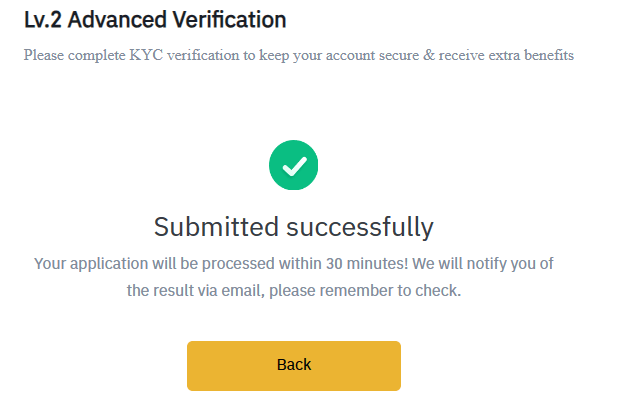
Ofte stilte spørsmål (FAQ)
Hvorfor skal jeg gi utfyllende sertifikatinformasjon
I sjeldne tilfeller, hvis selfien din ikke samsvarer med ID-dokumentene du har oppgitt, må du oppgi tilleggsdokumenter og vente på manuell bekreftelse. Vær oppmerksom på at manuell verifisering kan ta flere dager. Bitrue tar i bruk en omfattende identitetsverifiseringstjeneste for å sikre alle brukeres midler, så sørg for at materialet du oppgir oppfyller kravene når du fyller ut informasjonen.Identitetsverifisering for kjøp av krypto med kreditt- eller debetkort
1. For å sikre en stabil og kompatibel fiat-gateway, må brukere som kjøper krypto med kreditt- eller debetkort fullføre identitetsbekreftelsen . Brukere som allerede har fullført identitetsbekreftelse for Bitrue-kontoen vil kunne fortsette å kjøpe krypto uten at det kreves ytterligere informasjon. Brukere som er pålagt å oppgi ekstra informasjon vil bli spurt neste gang de prøver å foreta et kryptokjøp med et kreditt- eller debetkort.2. Hvert identitetsbekreftelsesnivå som fullføres vil gi økte transaksjonsgrenser, som oppført nedenfor. Alle transaksjonsgrenser er fastsatt til verdien av euro (€), uavhengig av fiat-valutaen som brukes, og vil derfor variere litt i andre fiat-valutaer i henhold til valutakurser.
- Grunnleggende informasjon:
Denne bekreftelsen krever brukerens navn, adresse og fødselsdato.
- Ansiktsverifisering av identitet:
Dette bekreftelsesnivået krever en kopi av en gyldig bilde-ID og en selfie for å bevise identiteten. Ansiktsverifisering krever en smarttelefon med Bitrue-appen installert.
- Adressebekreftelse:
For å øke grensen din må du fullføre identitetsbekreftelsen og adressebekreftelsen (bevis på adresse).